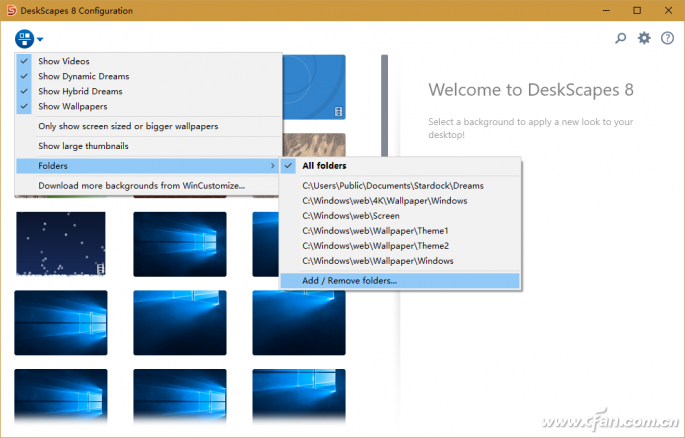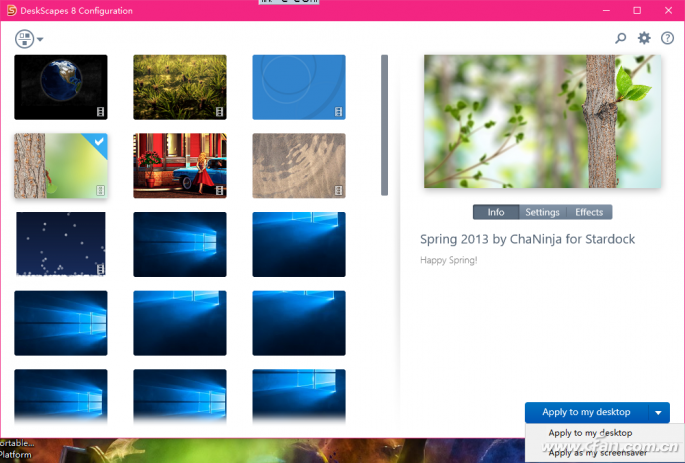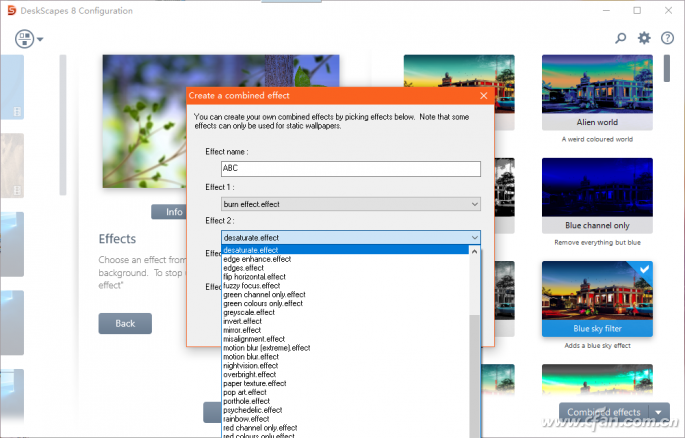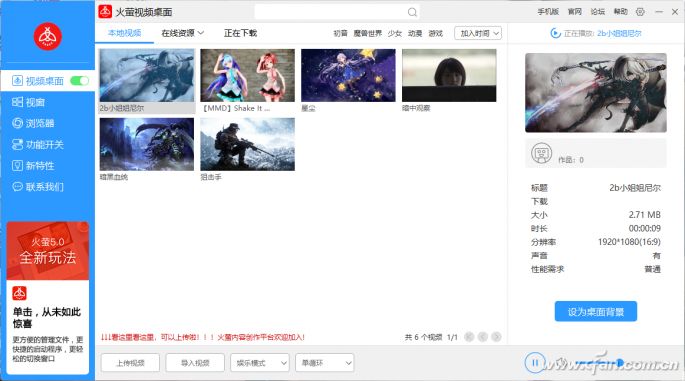Windows 10桌面一般為靜態(tài)圖片或圖片幻燈片,無法直接將視頻設(shè)置為桌面背景。借助于兩款軟件,可將視頻設(shè)置為桌面背景。
我們可以使用DeskScapes 8軟件生成視頻桌面。首先準(zhǔn)備視頻文件。通過軟件窗口左上角的菜單,選擇“Folders→Add/Remove Folders”。然后在“Folders”選項卡下點擊“Add”按鈕,添加視頻文件夾,同時確認是否包含子文件夾。添加視頻文件后,在“Folders”選項卡列表中選中視頻文件夾,單擊“確認”。
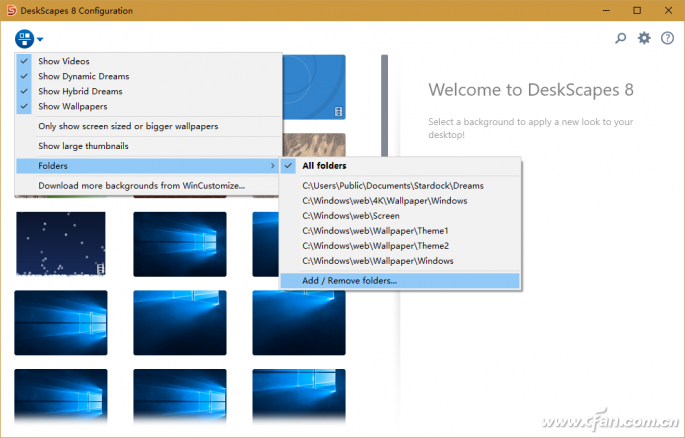
在媒體窗口中選中要作為桌面的視頻文件,然后點擊窗口右下角的“Apply to my Desktop”,即可將視頻應(yīng)用到桌面。如果選擇“Apply as my screensaver”,則將視頻應(yīng)用為屏幕保護。
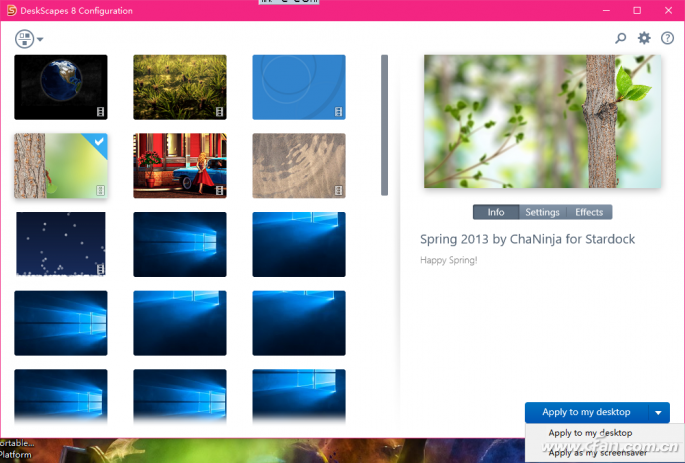
我們還可以通過自定義,對視頻效果進行個性化調(diào)整。點擊設(shè)置窗口工具條上的“Effects”按鈕,通過右側(cè)窗格選擇合適的特效,點擊“Apply to my desktop”即可。

此外,還可以建立組合式特效。點擊右下角“Combined effects”按鈕式下拉菜單并選擇“Create a combined effect”,在窗口中給出特效的名字,然后通過下拉菜單最多可以定義四種特效的組合,點擊“OK”按鈕使組合生效。
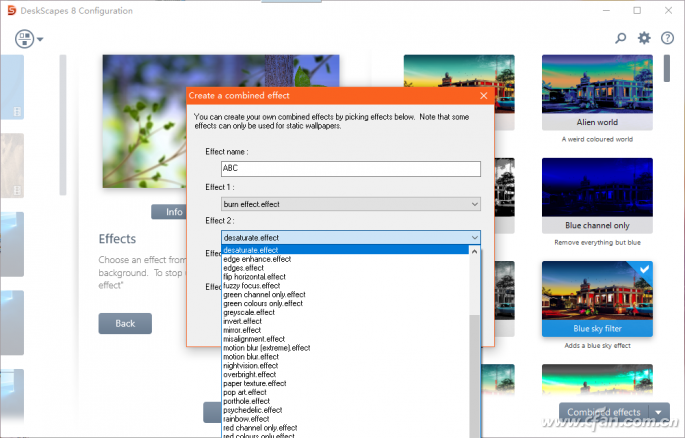
小提示:
DeskScapes 8有30天試用版,也可以購買永久授權(quán)。
如果覺得DeskScapes 8使用有限制,且注冊比較麻煩,那么還可以使用另一款中文免費桌面視頻工具“火螢視頻桌面”。
在火螢界面的左上角開啟“視頻桌面”開關(guān),選擇一個在線視頻資源或者本地視頻文件,然后點擊“設(shè)為桌面背景”按鈕,即可將當(dāng)前視頻設(shè)置為動態(tài)桌面。
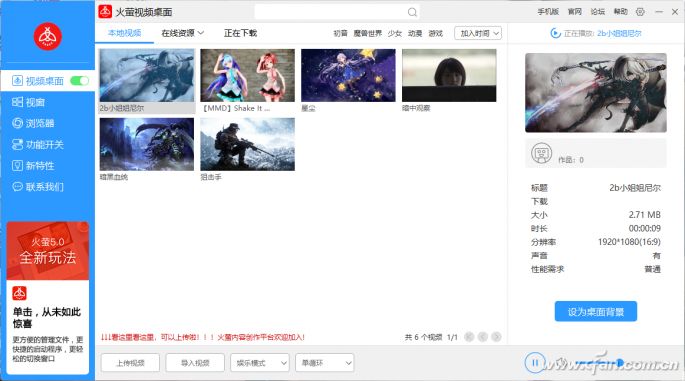
小提示:
在“設(shè)置”窗口中選擇“開機自動啟動火瑩”,可保證動態(tài)桌面每次開機都能自動生效。此外,如果有多臺顯示器一同使用,通過“多屏聯(lián)合”選項,可實現(xiàn)在多個屏幕背景上聯(lián)合播放一個視頻。
|